Paddy0293
Lt. Commander
- Registriert
- Jan. 2012
- Beiträge
- 1.063
Hallo 
ich habe vor einiger Zeit Bitwarden/Vaultwarden für mich entdeckt und wollte dies nur über meinen internen VPN ohne Portfreigabe benutzen. Leider, ist dies Zwecks https Zwang gar nicht so einfach. Leider findet man im Internet nicht wirklich gute bzw. einfache Lösungen. Nach stundenlanger Recherche und rum probieren habe ich mit Hilfe eines netten Discord Users, die für mich perfekte Lösung gefunden und würde diese gerne mit euch teilen
Ich gehe davon aus das bei allen Docker installiert ist:
Falls ihr OMV benutzt müsst ihr noch den Port 80 auf einen anderen Port umlegen, da nginx den Port 80 benötigt.
1. nginx installieren
Als erstes installieren wir nginx in unserem Docker, ich habe dies über Stacks getan, hier mal der Auszug mit Erklärungen
Ihr könnt natürlich auch einen anderen Port benutzen, dann müsst ihr bei eurer gewünschten Seite den Port mit angeben (zum Beispiel paddy0293.local.de:6555), was eigentlich nicht Sinn der Sache ist.
2. vaultwarden installieren
Jetzt kommt das Problem weshalb ich den ganzen Aufwand überhaupt betrieben habe:
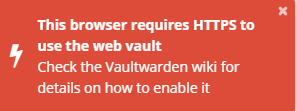
Jetzt gibt es 2 Varianten, eine kostenlose und eine kostenpflichtige (2,50€ im Jahr)
Ich erläutere erst einmal nur die kostenpflichtige Variante wenn Bedarf besteht auch gerne die kostenlose
Ich habe mir eine Domain gekauft über netcup gekauft, über die ich meine Bitwarden Domain ansteuern möchte.
Ich kann ab hier nur noch von Netcup sprechen.
Sobald ihr die Domain gekauft habt müsst ihr euch eine API erstellen, die ist zwingend notwendig für das Letsencrypt Zertifikat.
Die macht ihr im Netcup Controlpanel unter Stammdaten -> API
Nun erstellt ihr ein API Passwort und ein API Key
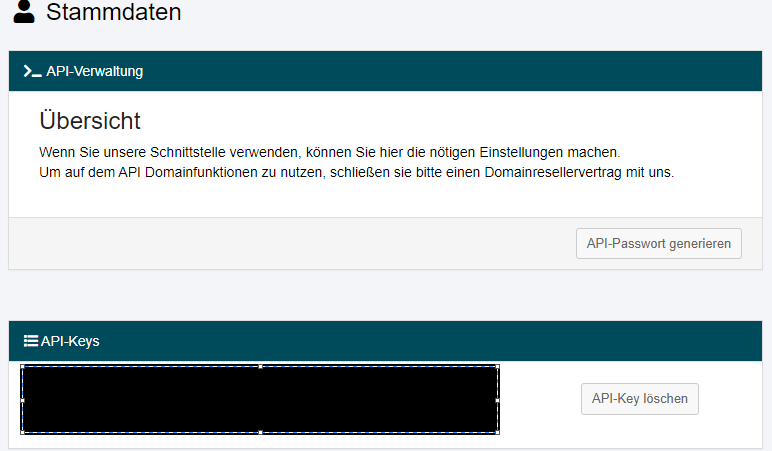
Jetzt lassen wir via nginx ein letsencrypt Zertifikat erstellen

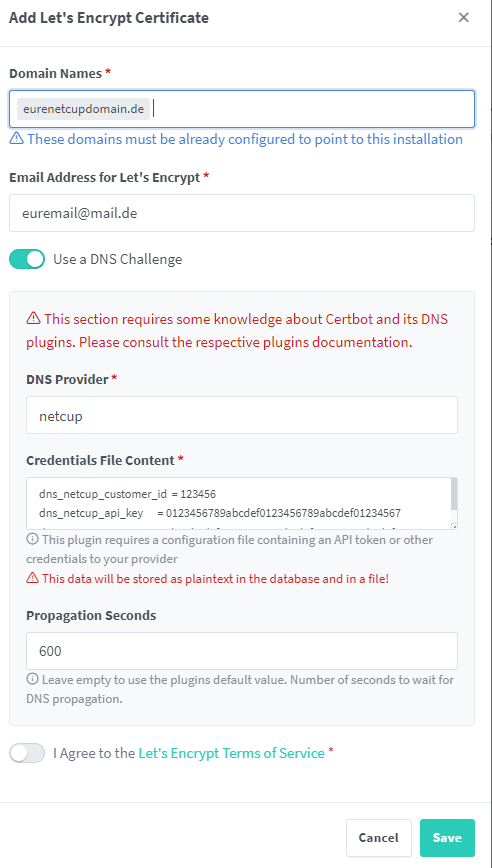
dns_netcup_customer_id = eure Login ID
dns_netcup_api_key = euren Netcup API Key
dns_netcup_api_password = euer Netcup API Password
Propagation Seconds = 600 #wird von netcup empfohlen
Dann auf Save und einen Kaffee trinken gehen, dies dauert einen kleinen Moment
So jetzt haben wir erfolgreich schon mal unser Cert erstellt ohne das wir einen Port öffnen mussten
Jetzt müssen wir nur noch ein Proxhost erstellen.

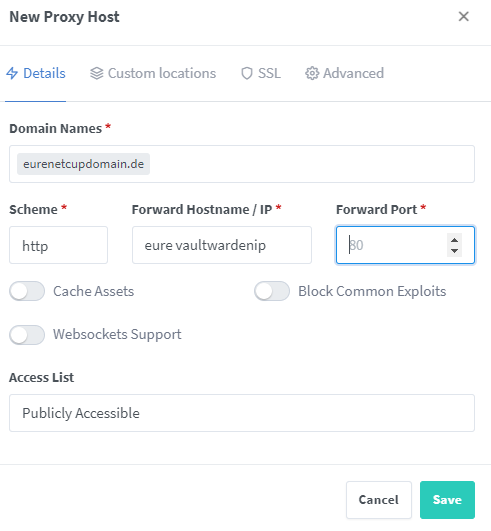
Unter SSL, euer grad erstelltes Cert auswählen
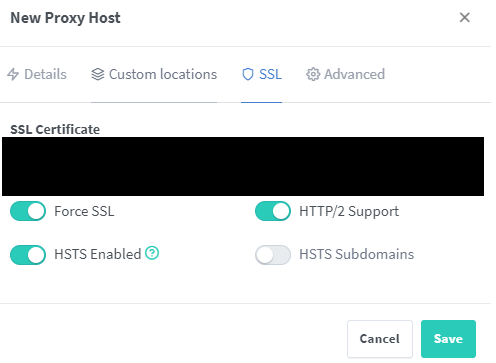
Speichern, schon habt ihr eine erfolgreiche Umleitung auf euren Vault via Https.
Jetzt kommt es darauf an, ob ihr über einen DNS Server verfügt oder nicht.
Wenn ja, dann bitte die Domain mit eurer IP im DNS verknüpfen.
Wenn Nein, dann bleibt euch nur die Möglichkeit die Domain über die Hostdatei einzufügen, diese findet ihr unter:
System32\drivers\etc\hosts
Diese Datei editieren und am Zeilenende folgendes schreiben.
eure Valtwarden IP und eure Domain
Bsp. 192.168.0.0 netcupdomain.de
Speichern, in cmd noch ipconfig /flushdns -> löscht den Cache
Eure Netcup Domain ansurfen und glücklich sein
Wenn ihr via Handy draufzugreifen wollt müsst ihr nur eure lokale IP eingeben, diese benötigt keine Https und somit müsst ihr auch keine Host Datei anpassen.
Ich hoffe das kleine Tutorial hilft euch
Bei Fragen oder Feedback einfach hier melden.
Viele Grüße
Paddy
ich habe vor einiger Zeit Bitwarden/Vaultwarden für mich entdeckt und wollte dies nur über meinen internen VPN ohne Portfreigabe benutzen. Leider, ist dies Zwecks https Zwang gar nicht so einfach. Leider findet man im Internet nicht wirklich gute bzw. einfache Lösungen. Nach stundenlanger Recherche und rum probieren habe ich mit Hilfe eines netten Discord Users, die für mich perfekte Lösung gefunden und würde diese gerne mit euch teilen
Ich gehe davon aus das bei allen Docker installiert ist:
Falls ihr OMV benutzt müsst ihr noch den Port 80 auf einen anderen Port umlegen, da nginx den Port 80 benötigt.
1. nginx installieren
Als erstes installieren wir nginx in unserem Docker, ich habe dies über Stacks getan, hier mal der Auszug mit Erklärungen
Code:
version: '3'
services:
app:
image: 'jc21/nginx-proxy-manager:latest'
restart: unless-stopped
ports:
- '80:80' #zwingend Port 80 für http Seiten
- '511:81'
- '443:443'#zwingend Port 443 für https Seiten
volumes:
- eurerSpeicherpfad:/data
- eurerSpeicherpfad:/etc/letsencryptIhr könnt natürlich auch einen anderen Port benutzen, dann müsst ihr bei eurer gewünschten Seite den Port mit angeben (zum Beispiel paddy0293.local.de:6555), was eigentlich nicht Sinn der Sache ist.
2. vaultwarden installieren
Code:
version: '3'
services:
vaultwarden:
image: vaultwarden/server:latest
container_name: vaultwarden
restart: always
ports:
3000:80 # könnt 3000, wie euch beliebt
environment:
- WEBSOCKET_ENABLED=true # Enable WebSocket notifications.
- ADMIN_TOKEN={{ADMIN_TOKEN}} # Passwort setzen für das Admin Panel
- SIGNUPS_ALLOWED=false
volumes:
- ./vw-data:/dataJetzt kommt das Problem weshalb ich den ganzen Aufwand überhaupt betrieben habe:
Jetzt gibt es 2 Varianten, eine kostenlose und eine kostenpflichtige (2,50€ im Jahr)
Ich erläutere erst einmal nur die kostenpflichtige Variante wenn Bedarf besteht auch gerne die kostenlose
Ich habe mir eine Domain gekauft über netcup gekauft, über die ich meine Bitwarden Domain ansteuern möchte.
Ich kann ab hier nur noch von Netcup sprechen.
Sobald ihr die Domain gekauft habt müsst ihr euch eine API erstellen, die ist zwingend notwendig für das Letsencrypt Zertifikat.
Die macht ihr im Netcup Controlpanel unter Stammdaten -> API
Nun erstellt ihr ein API Passwort und ein API Key
Jetzt lassen wir via nginx ein letsencrypt Zertifikat erstellen
dns_netcup_customer_id = eure Login ID
dns_netcup_api_key = euren Netcup API Key
dns_netcup_api_password = euer Netcup API Password
Propagation Seconds = 600 #wird von netcup empfohlen
Dann auf Save und einen Kaffee trinken gehen, dies dauert einen kleinen Moment
So jetzt haben wir erfolgreich schon mal unser Cert erstellt ohne das wir einen Port öffnen mussten
Jetzt müssen wir nur noch ein Proxhost erstellen.
Unter SSL, euer grad erstelltes Cert auswählen
Speichern, schon habt ihr eine erfolgreiche Umleitung auf euren Vault via Https.
Jetzt kommt es darauf an, ob ihr über einen DNS Server verfügt oder nicht.
Wenn ja, dann bitte die Domain mit eurer IP im DNS verknüpfen.
Wenn Nein, dann bleibt euch nur die Möglichkeit die Domain über die Hostdatei einzufügen, diese findet ihr unter:
System32\drivers\etc\hosts
Diese Datei editieren und am Zeilenende folgendes schreiben.
eure Valtwarden IP und eure Domain
Bsp. 192.168.0.0 netcupdomain.de
Speichern, in cmd noch ipconfig /flushdns -> löscht den Cache
Eure Netcup Domain ansurfen und glücklich sein
Wenn ihr via Handy draufzugreifen wollt müsst ihr nur eure lokale IP eingeben, diese benötigt keine Https und somit müsst ihr auch keine Host Datei anpassen.
Ich hoffe das kleine Tutorial hilft euch
Bei Fragen oder Feedback einfach hier melden.
Viele Grüße
Paddy
Zuletzt bearbeitet:
